# 1.产品概述
1.1 产品概述
Oracle备份是为了防止由于操作失误、系统故障等人为因素或意外原因导致数据丢失,对用户的关键数据进行定时备份,进行数据保护可以在数据发生逻辑错误或者物理故障时将数据恢复出来使用。
Oracle备份采用物理备份的方式进行数据备份。
用户可以根据自身需求选择仅对数据备份、数据备份+日志备份两种备份方式;基于RPO考虑推荐使用数据备份+日志备份的方式
数据备份可以选择定期全备、其余时间累积增量备份,也可以选择定期只进行全备的方式进行备份。
日志备份默认选择每周进行一次全备份、每两个小时进行一次差异增量备份的方式进行备份,保证用户的RPO时间为2个小时。
1.2 业务价值
1)简单易用:用户可通过控制台完成备份策略的新建、修改、删除、禁用、启用等操作。
2)数据安全:用户通过数据+日志备份数据,可以保证RPO时长为两个小时。
3)恢复方便:用户可以在控制台一键进行数据恢复。
# 2.名称解释
下表列出了在oracle备份中使用的一些术语。
【全量备份】 对备份的内容进行全量备份
【累积增量备份】 备份自上次全量备份以来发生变化的数据
【差异增量备份】 备份自上次备份以来发生变化的数据
【数据备份】 对数据库中的数据进行备份
【日志备份】 对数据库日志进行备份
【RPO】 Recovery Point Object,即恢复点目标。是指灾难发生后,容灾系统能把数据恢复到灾难发生前时间点的数据
【计划备份】 按照设置的备份计划每天自动进行备份
说明:每天进行全量或者增量备份
【立即备份】 需要手动触发备份时才会进行备份
说明:进行增量备份
【保留天数】 每次备份出来的数据保留时长,数据过期后不可使用
【全备日期】 全量备份执行的日期
说明:选择保留天数为1月,每周进行一次全备,选择保留周期大于1月,每月进行一次全备。计划备份全备日期外的其它天做增量备份
【备份时间】 每天发起的备份的时间
【BX备份】 备份等级(只有备份设备选为爱数的情形下使用)
B0:BackupLevel 0--将数据备份至备份一体机
B1:BackupLevel 1--将数据备份至备份一体机同时将备份数据归档至备份一体机挂载的磁带库
B2:BackupLevel 2--将数据备份至备份一体机同时将数据进行远程复制同步至跨中心的备份一体机上
B3:BackupLevel 3--将数据备份至备份一体机同时将数据进行远程复制同步至跨中心的备份一体机上 并将跨中心备份一体机上复制同步的数据进行磁带归档
# 3.购买指南
3.1 计费方式
根据用户的备份数据量分为按GB、按天收费
3.2 产品价格
0.5元/GB/月
# 4.操作手册
# 4.1 添加Oracle实例:
1.通过以下两个入口添加Oracle实例:
1)在【数据库】【关系型数据库】 Oracle实例的右侧菜单点击【更多】-【创建备份】
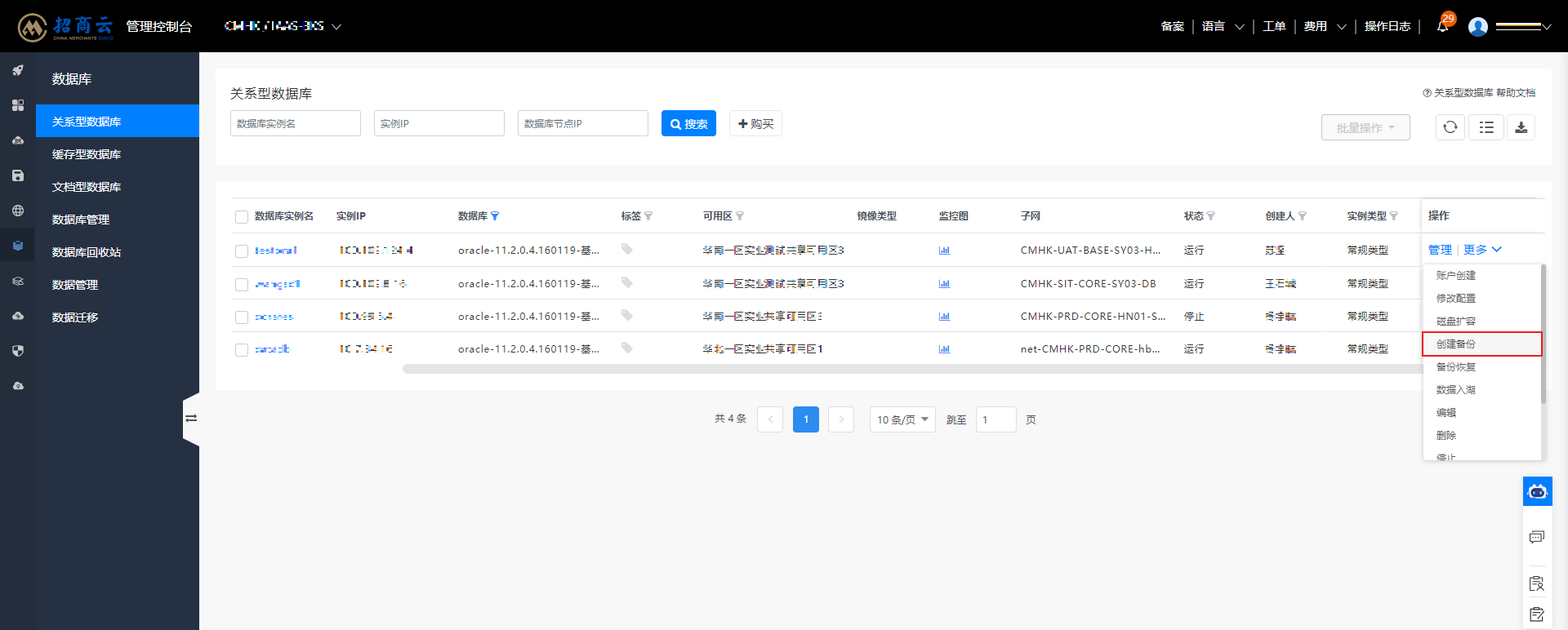
2)在【数据库】【关系型数据库】 进入Oracle实例详情可选【备份策略】或者【爱数备份策略】-->【创建】
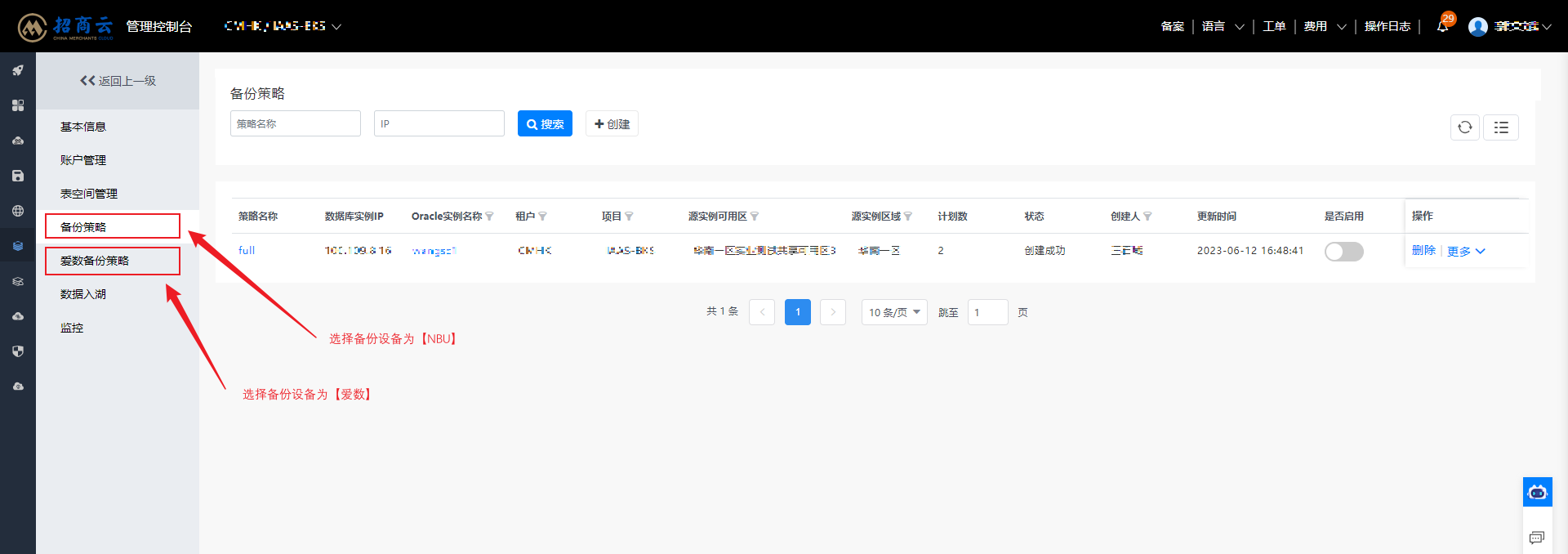
3)在【备份与迁移】【Oracle备份】【Oracle实例】点击【添加Oracle实例】(使用NBU备份需要添加实例,使用爱数备份则无此操作)
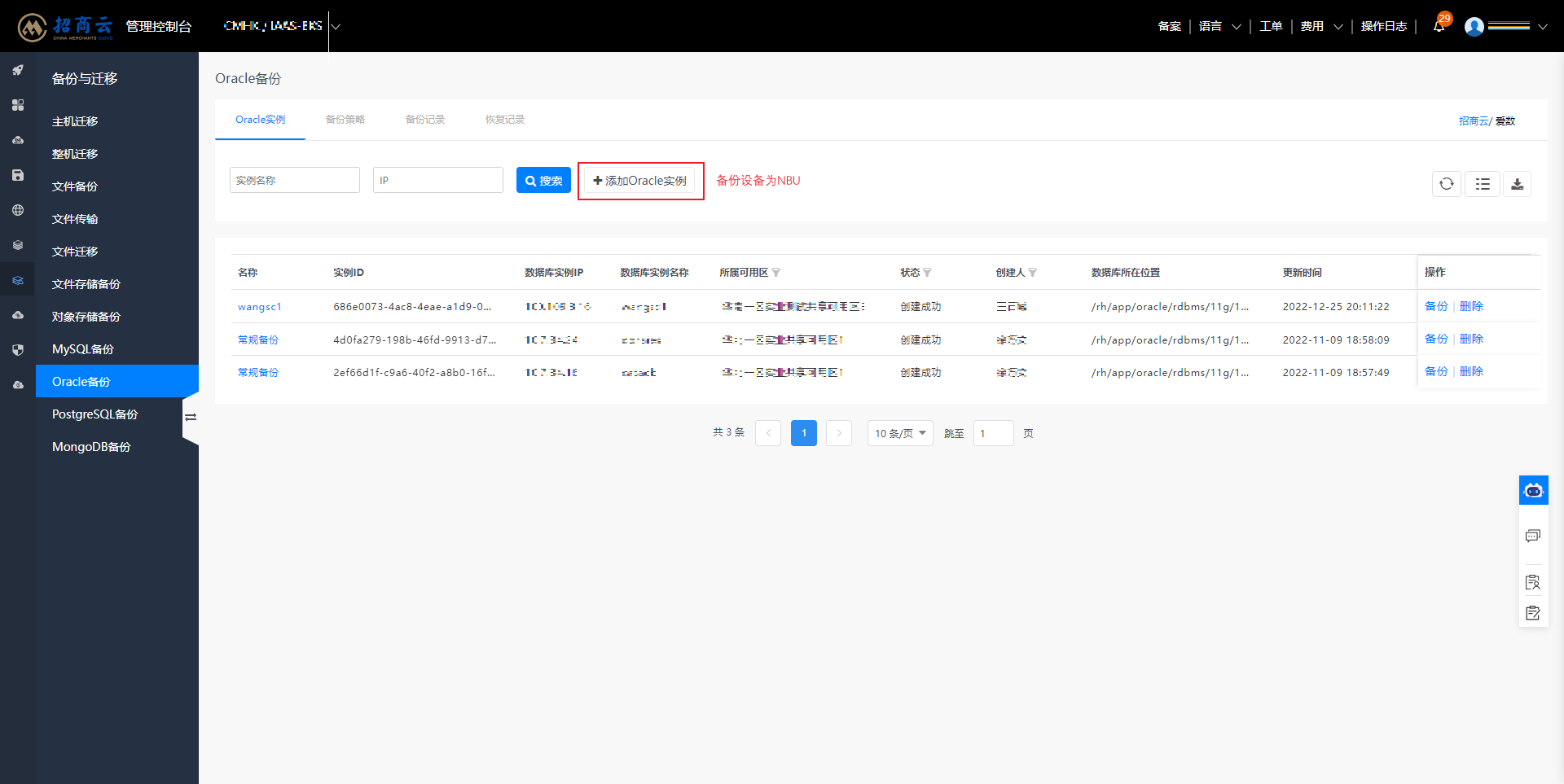
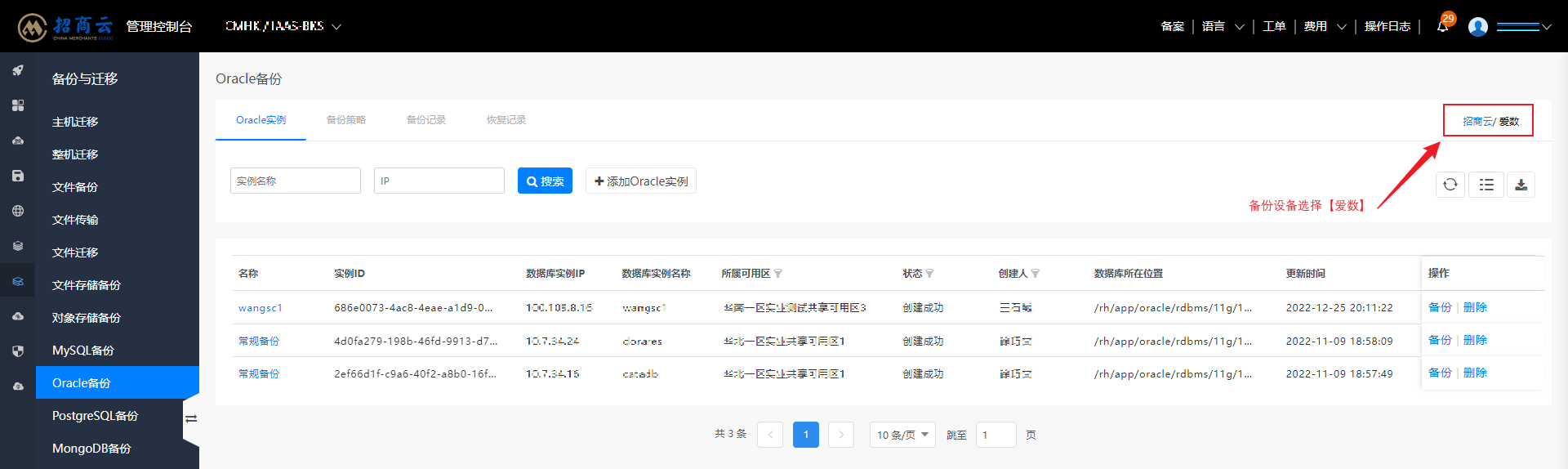

2.在创建界面输入以下内容:实例名称、数据库实例IP,点击【确定】,注册NBU实例
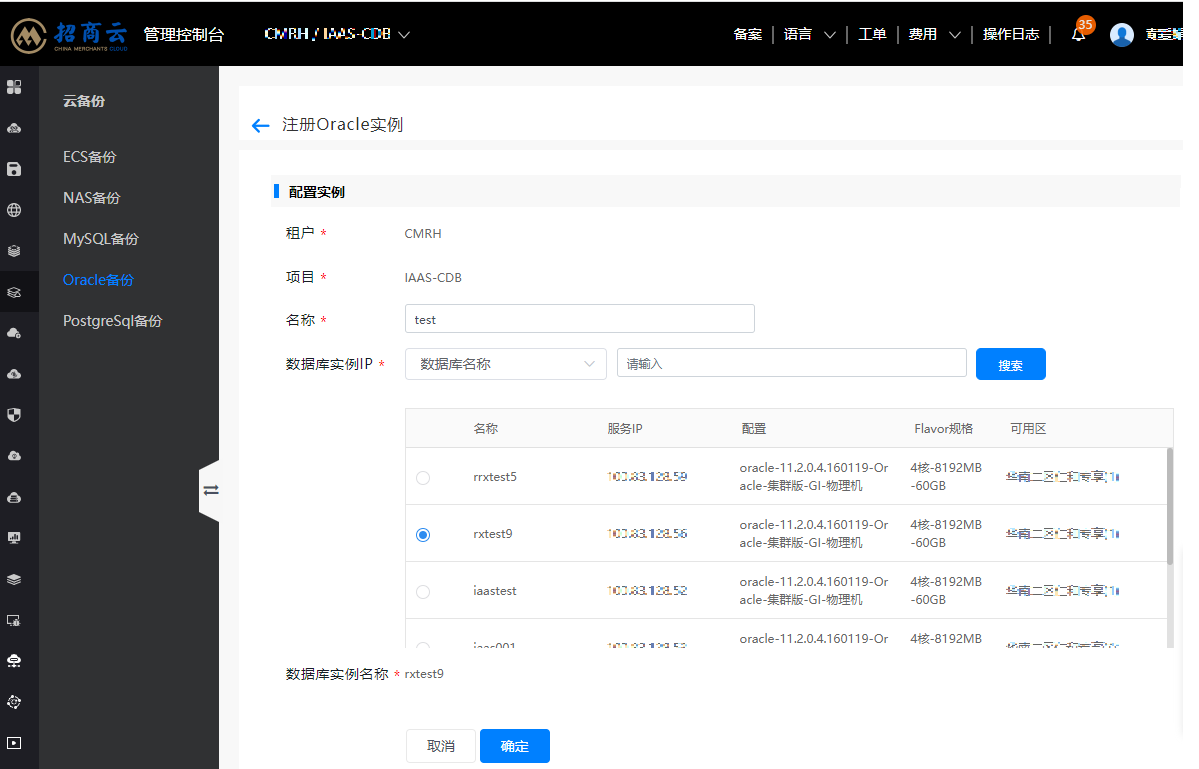
3.可在【备份与迁移】【Oracle备份】【Oracle实例】看到创建的Oracle实例,状态为创建成功,则表示创建成功
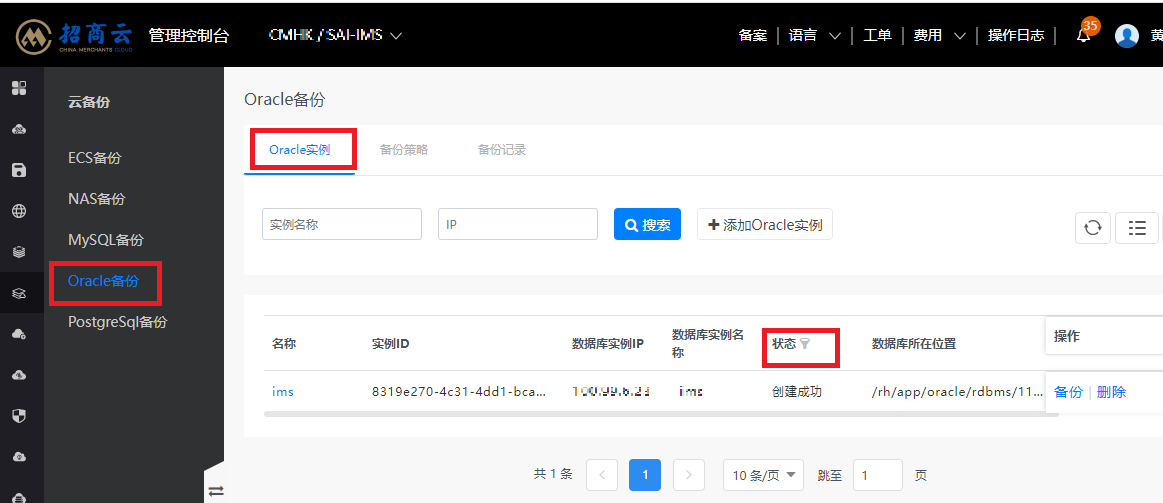
# 4.2 创建备份策略:
1.可在【备份与迁移】【Oracle备份】【Oracle实例】,选择要创建备份策略的实例,点击【备份】
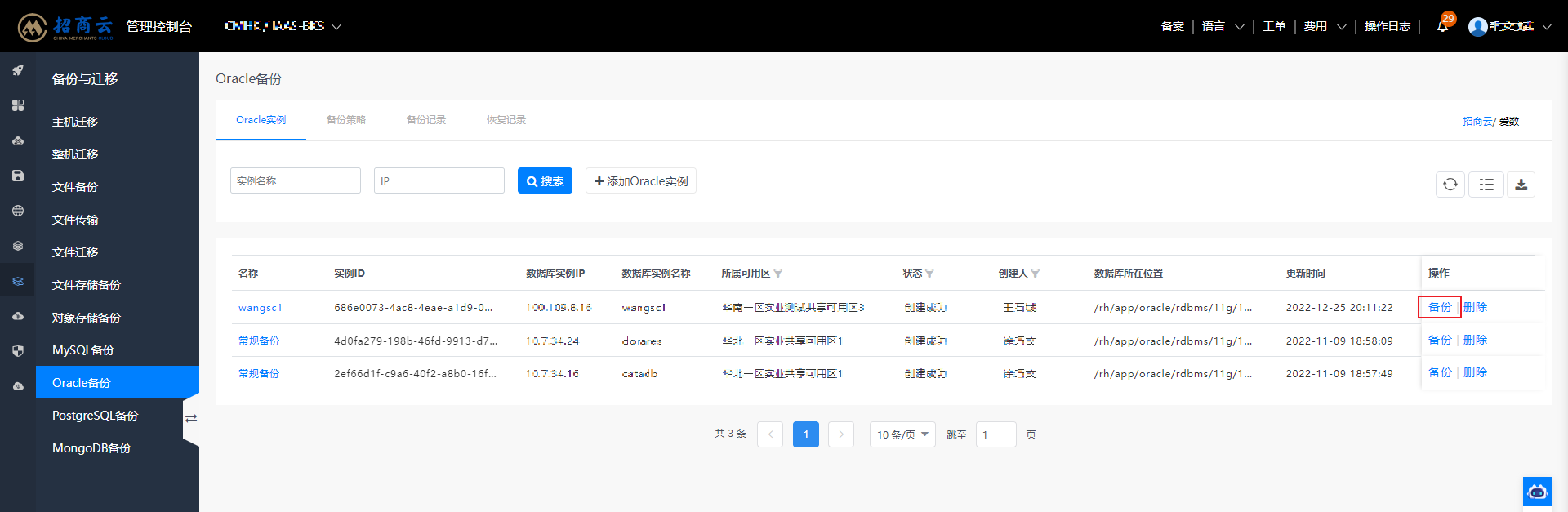
2.在创建界面输入以下内容:
策略名称:要创建的备份策略名称
保留周期:选择备份出来数据的保留时长
备份频率:选择全量备份的备份频率
备份时间:用户自由配置全备份的日期和时间
启用日志备份:选择是否启用备份日志,推荐开启
策略说明:填写用户说明
3.点击【下一步:备份确认】,确认备份设置。
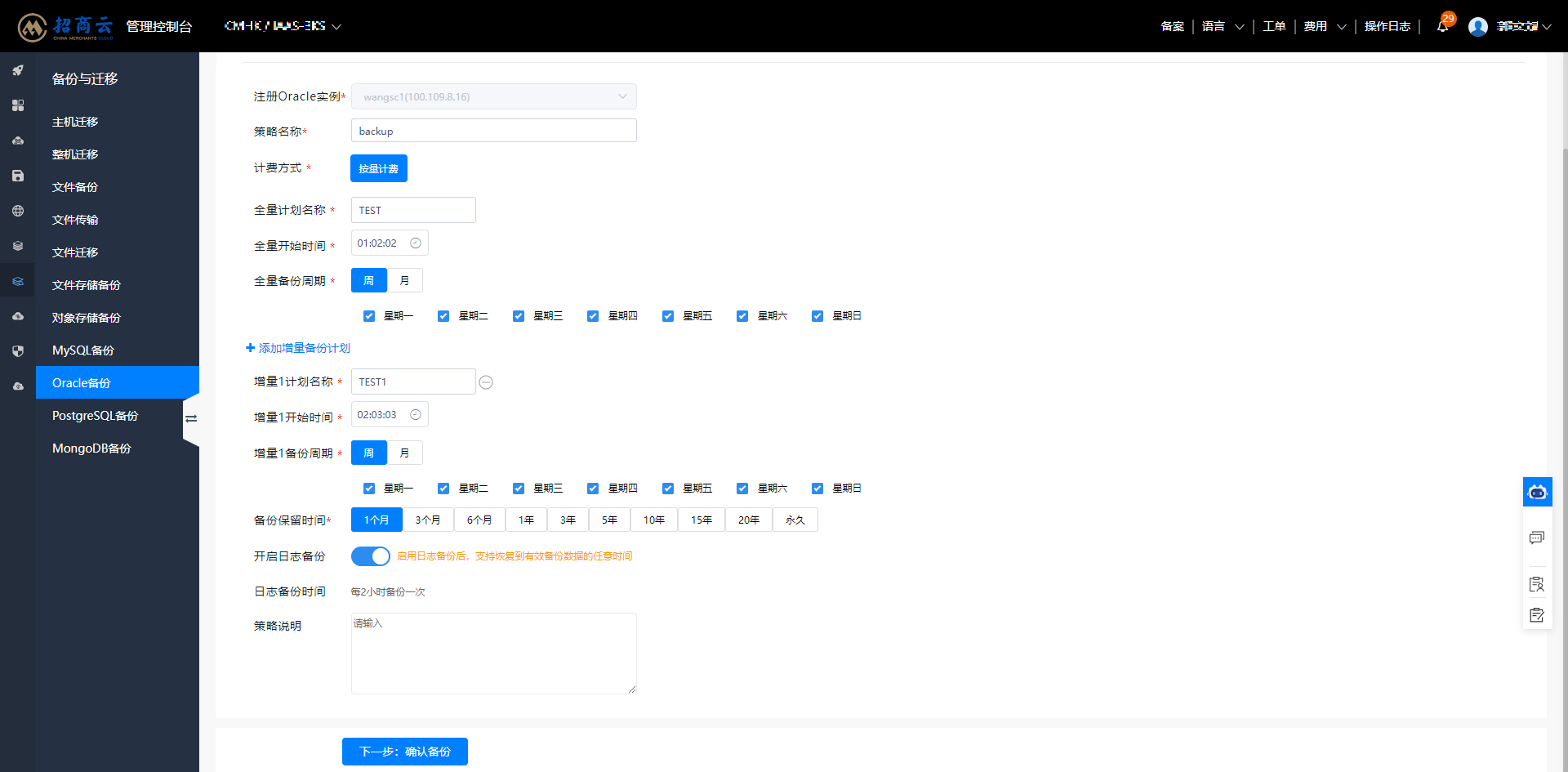
4.点击【立即购买】创建备份策略

5.创建成功后,在【备份与迁移】【Oracle备份】【备份策略】中可查看备份策略,状态为创建成功则备份计划会按期进行。
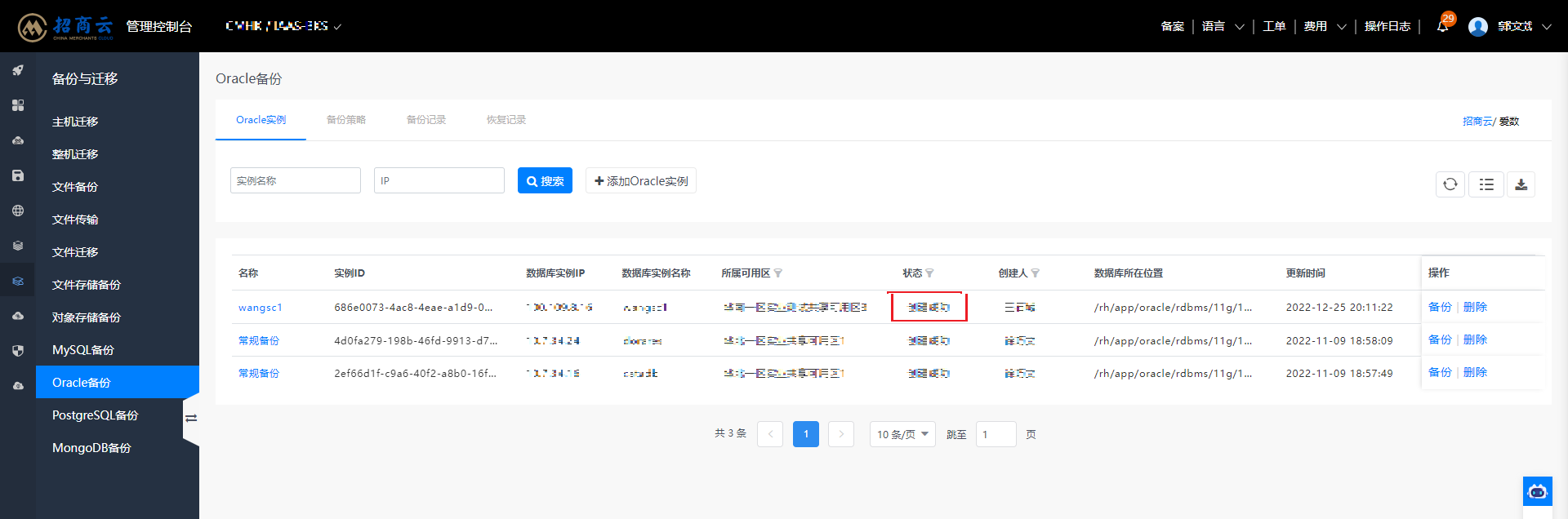
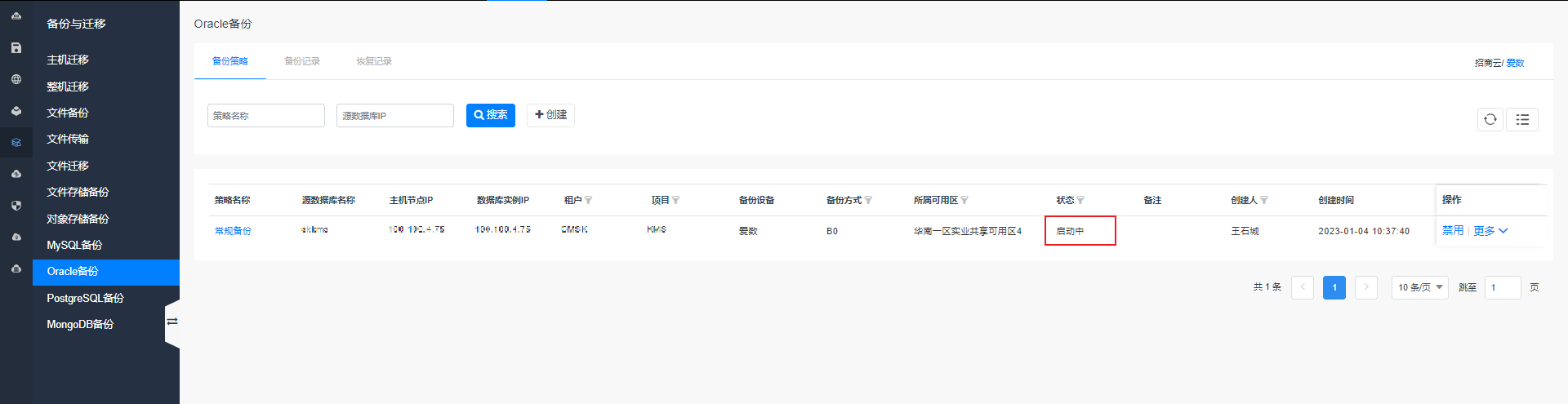
6.在备份策略详情页,点击【禁用】按钮,可以禁用当前备份策略,备份策略被禁用,包括日志备份和数据备份。点击【确定】按钮,禁用当前备份策略。
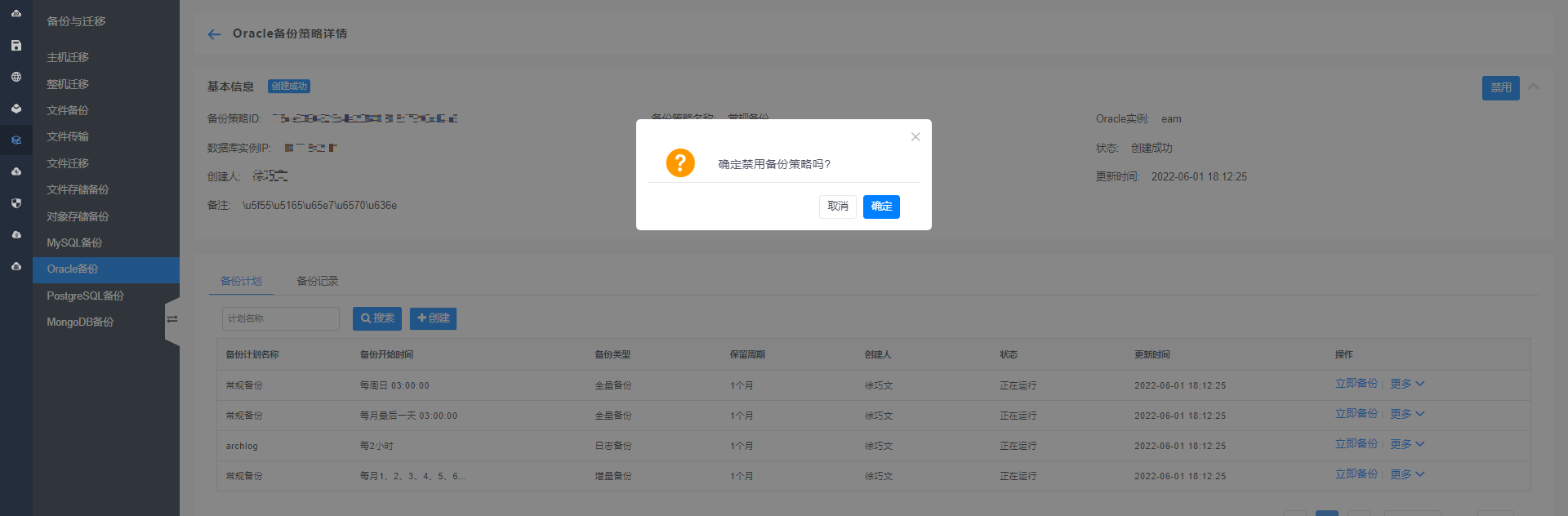
# 4.3 删除备份策略:
在备份策略右侧菜单栏,点击【删除】
删除当前的备份计划、该备份计划的备份数据不会被删除
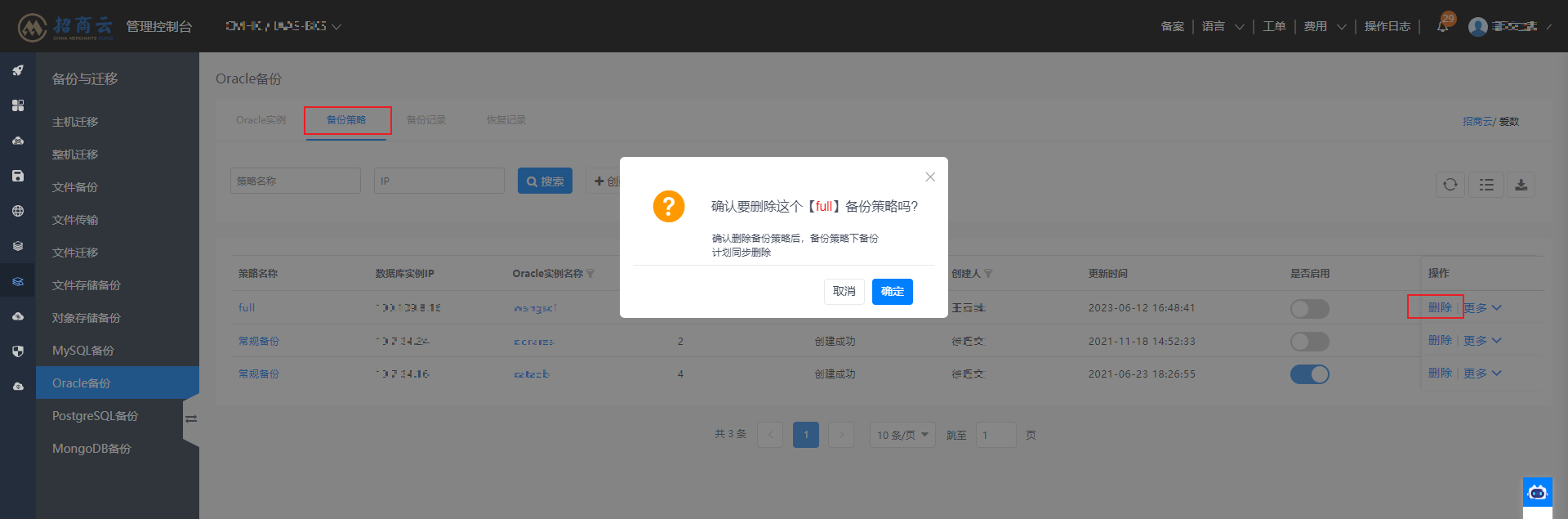
# 4.4 启用备份策略:
在备份策略列表页,点击【启用】按钮,可以启用当前备份策略
点击【启用】按钮,可以将禁用状态下的备份策略开启,包括数据备份和日志备份

# 4.5 查看备份计划:
通过详情后查看备份计划
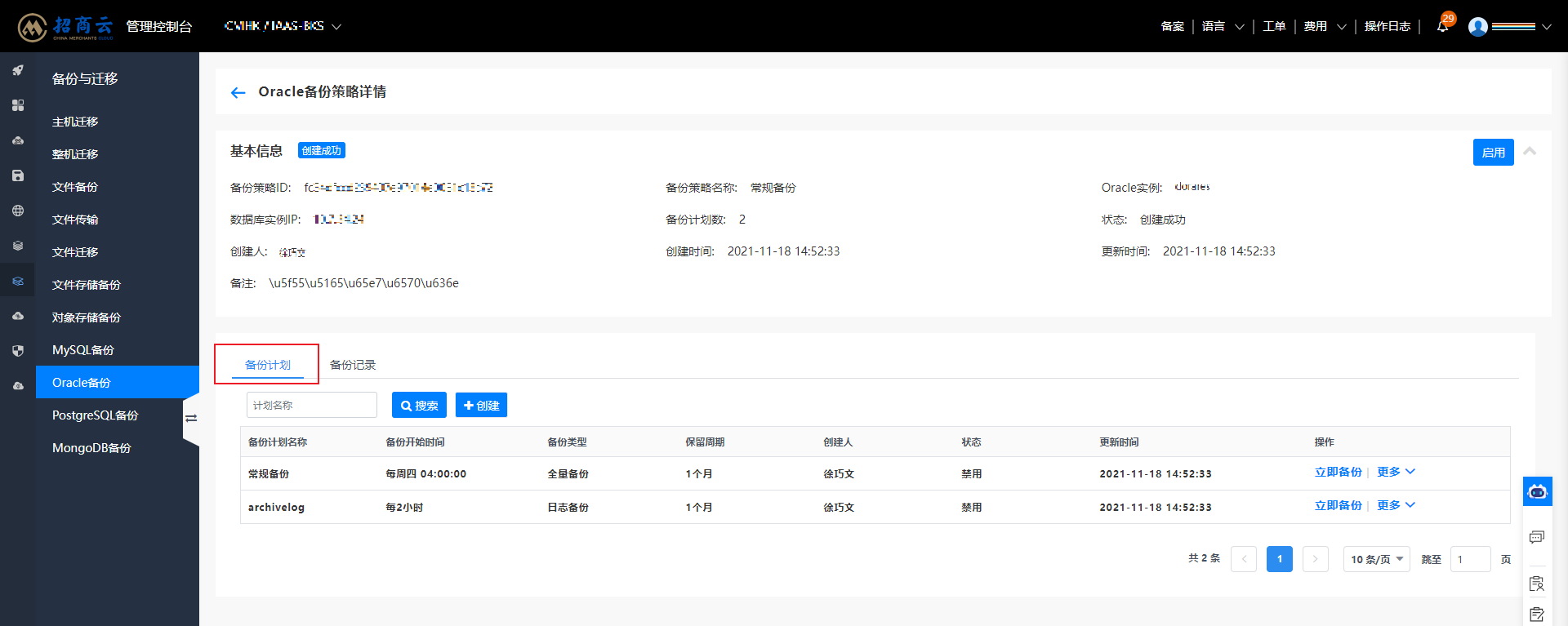
# 4.6 添加备份计划:
在【备份与迁移】【Oracle备份】【备份策略】右侧菜单栏可以添加备份计划。
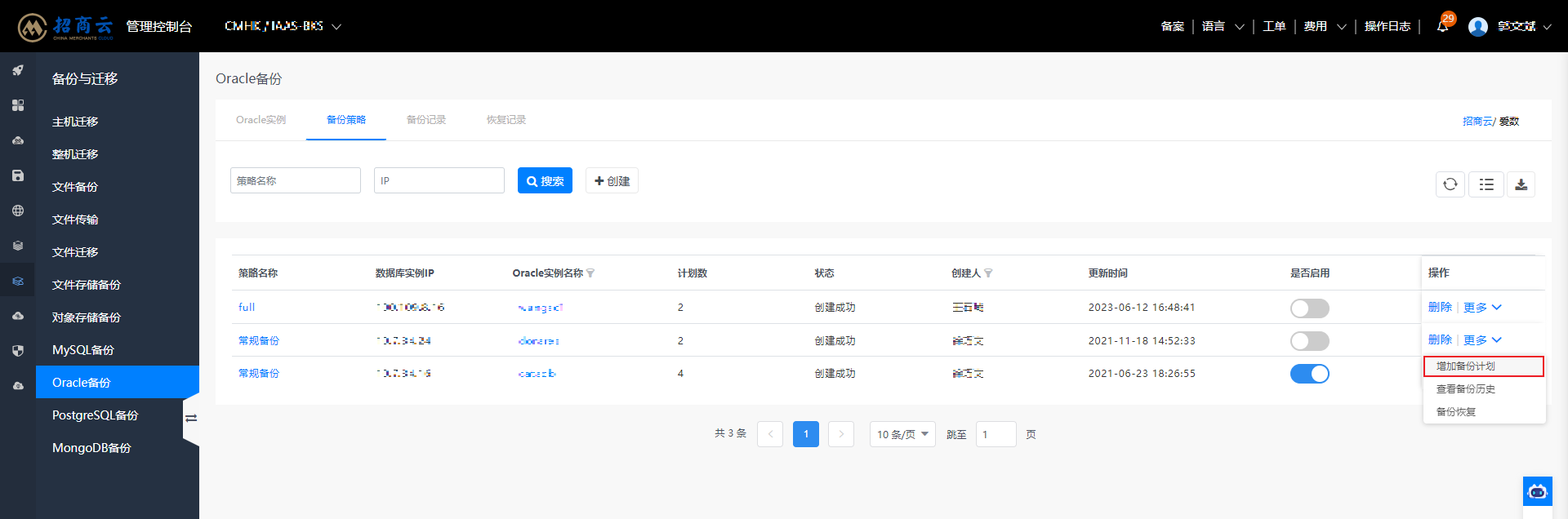
注意:仅支持数据备份添加新的备份计划,可以创建与当前备份计划保留周期、备份频率、备份时间不同的备份计划。
在增加备份计划页面输入以下内容:
计划名称:创建的备份计划名称
计划类型:选择全量备份或者增量备份
保留周期:选择备份出来数据的保留时长
备份时间:用户自由配置全备份的日期和时间
启用日志备份:选择是否启用备份日志,推荐开启
点击【确定】,购买新的备份计划。
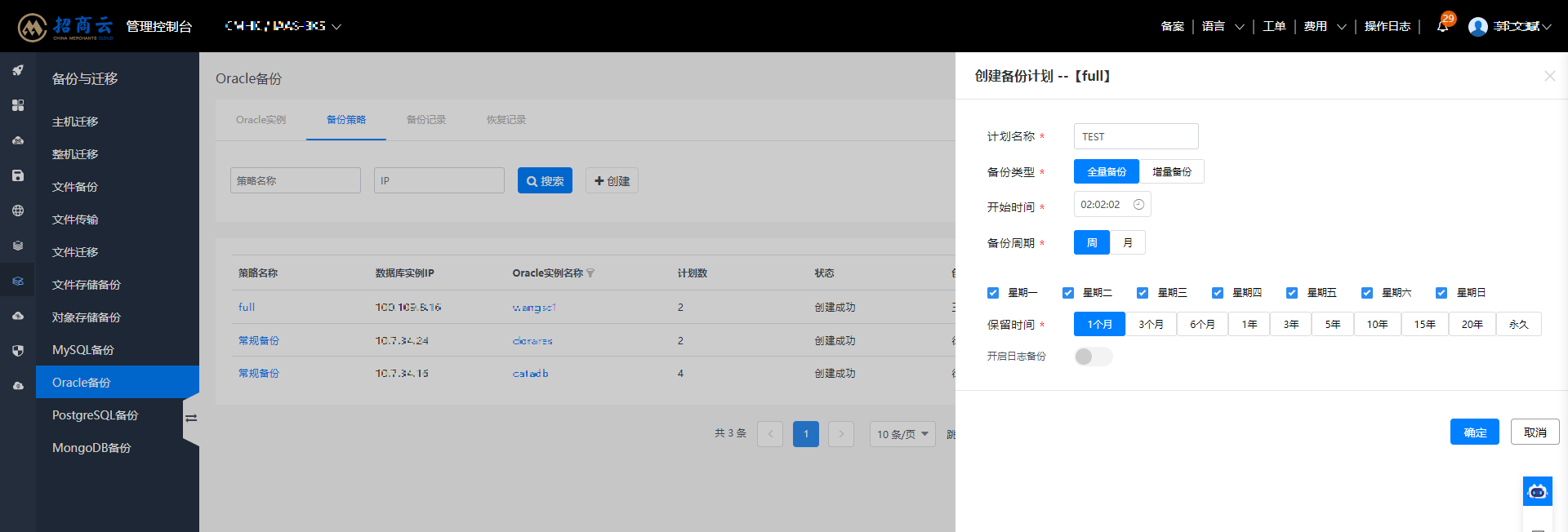
# 4.7 立即备份:
在备份计划右侧菜单栏,点击【立即备份】。
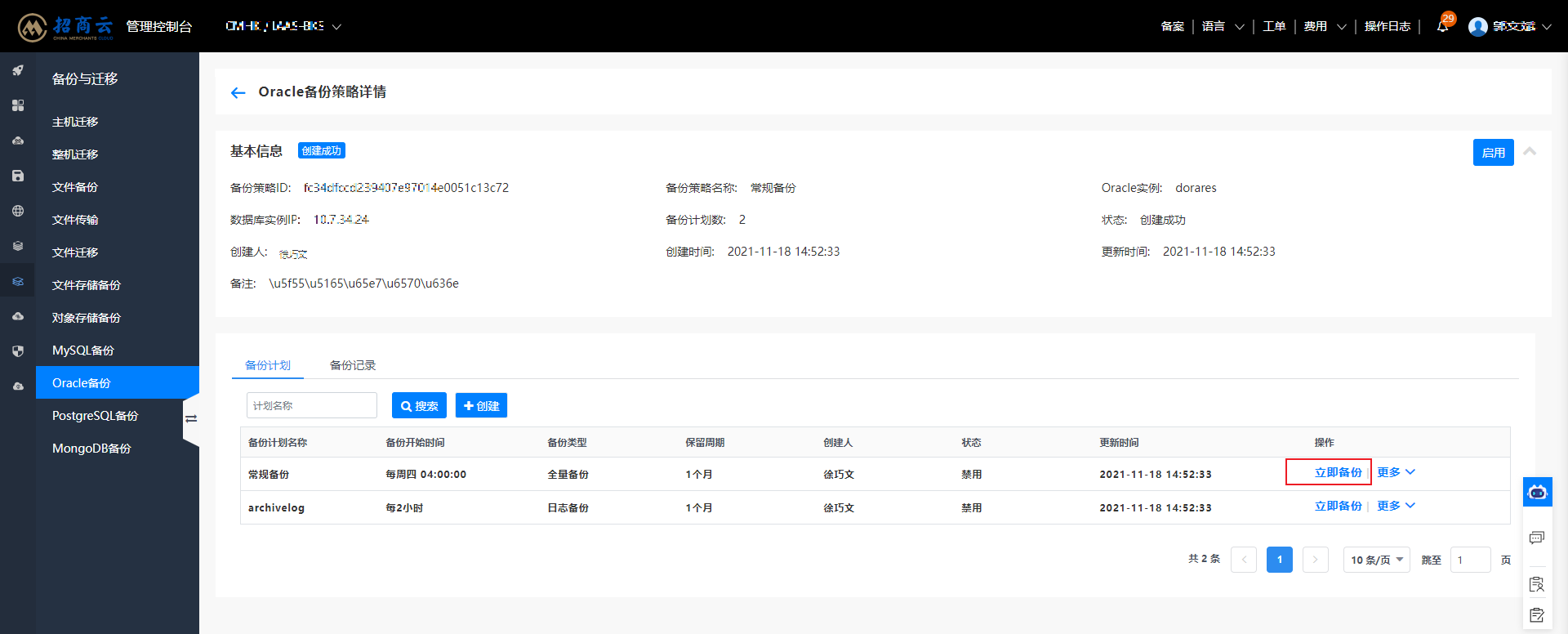
备份系统会对当前Oracle数据库,使用当前备份计划的设置发起一次立即备份。注意:如果备份策略状态是处于“备份软件安装中”,备份计划将不能被立即执行。
# 4.8 查看备份记录:
在【备份与迁移】【Oracle备份】【备份策略】右侧菜单栏【更多】里选择【查看备份历史】,将看到备份记录:
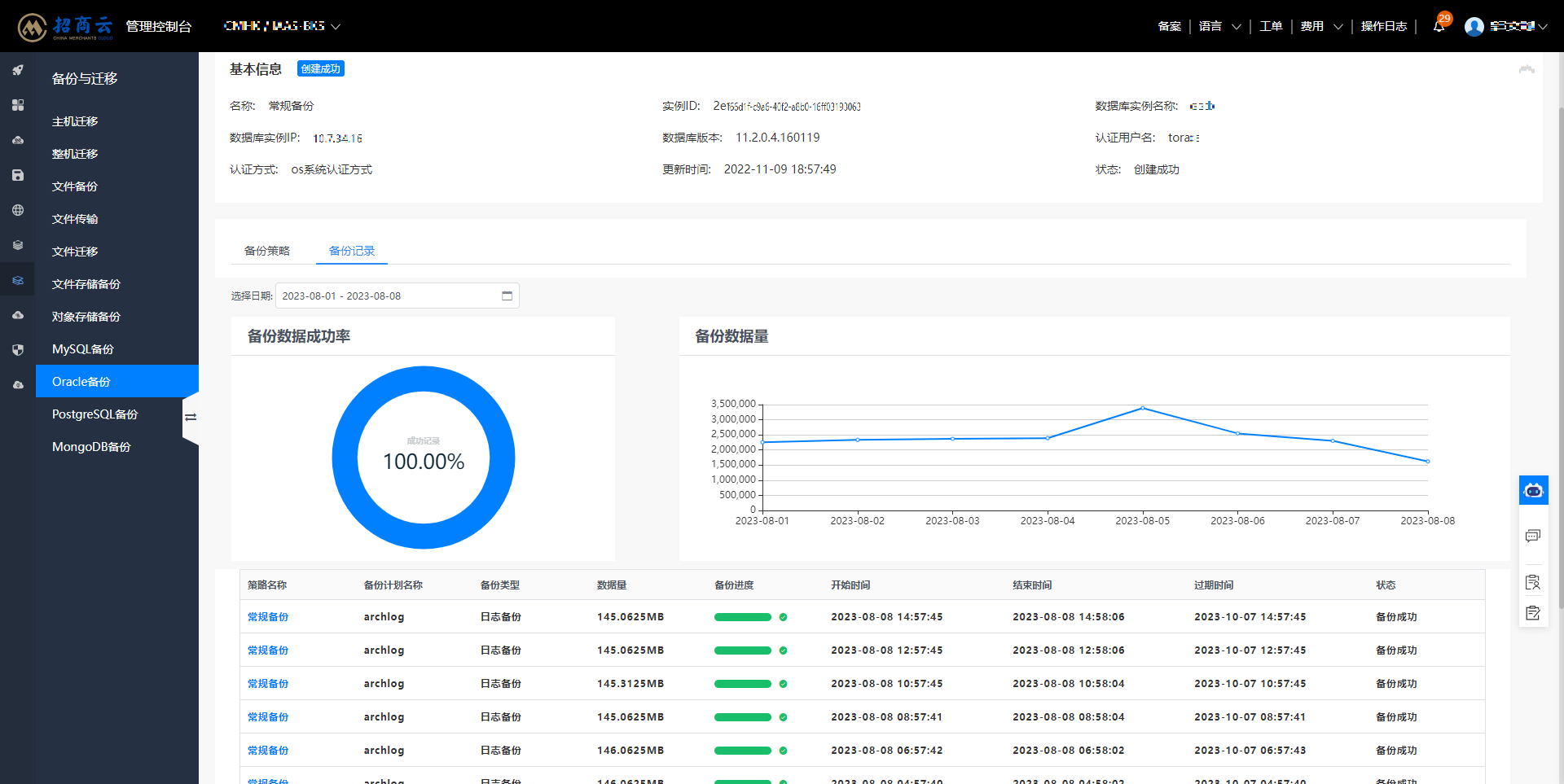
也可在备份策略详情页里查看备份备份记录:
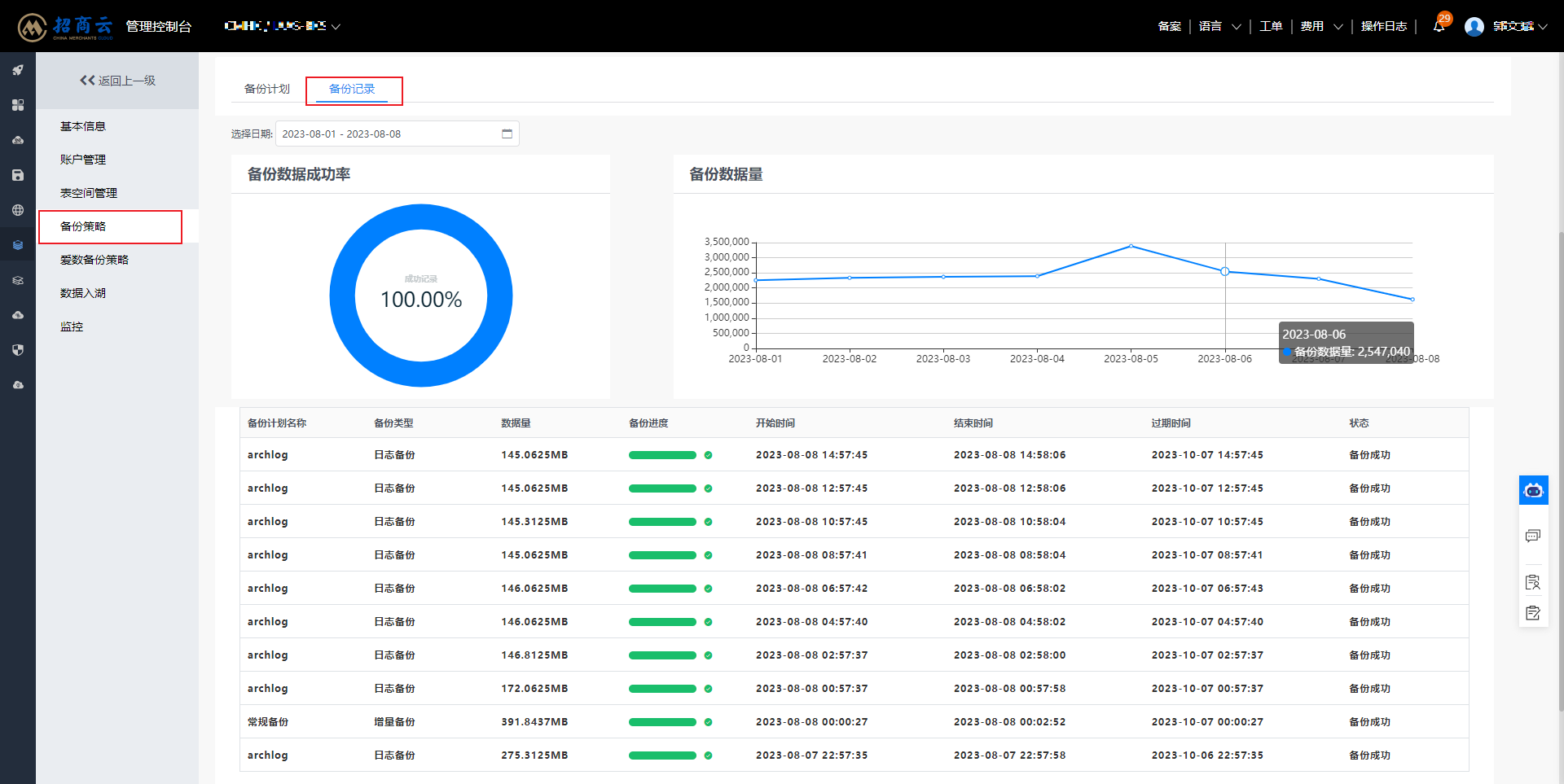
# 4.9创建恢复任务
1.选择数据库实例名点击【更多】的【备份恢复】或【备份与迁移】-【Oracle】-【恢复记录】-【还原数据库】创建恢复:
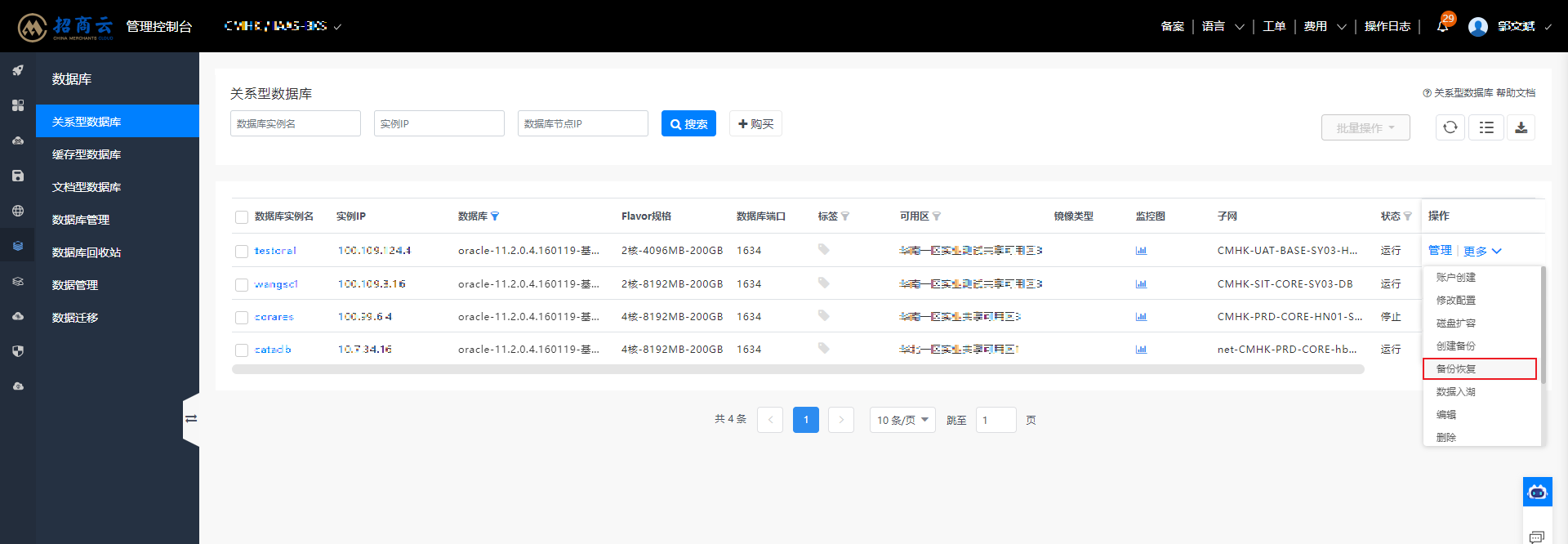
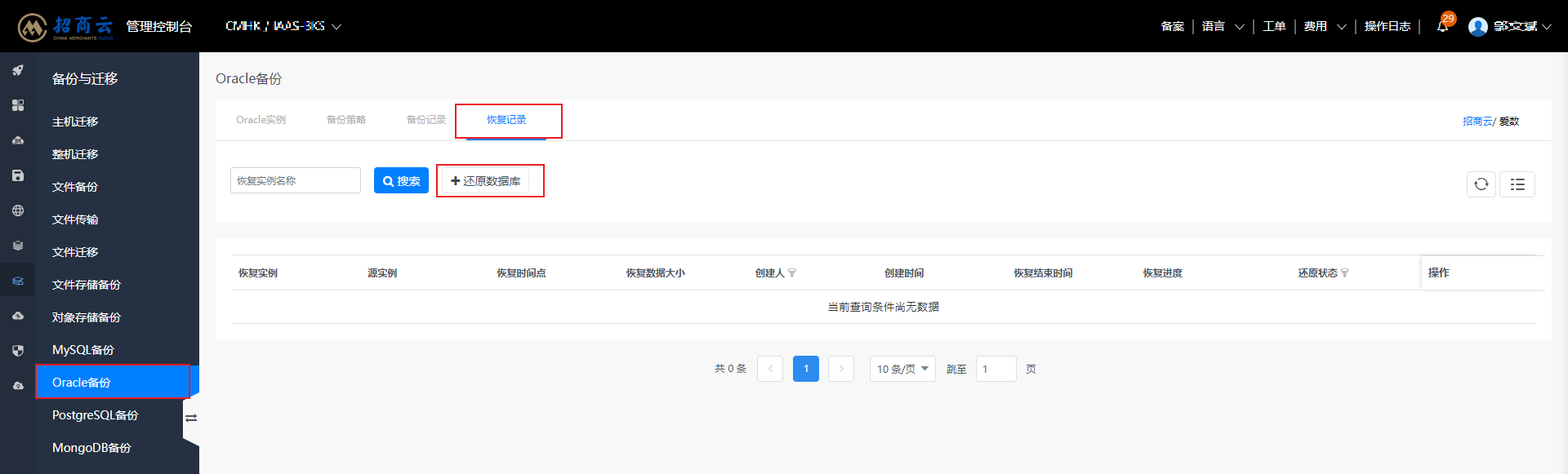
- 设置【恢复时间点】,点击【下一步:配置恢复对象】:
【NBU】↓↓↓
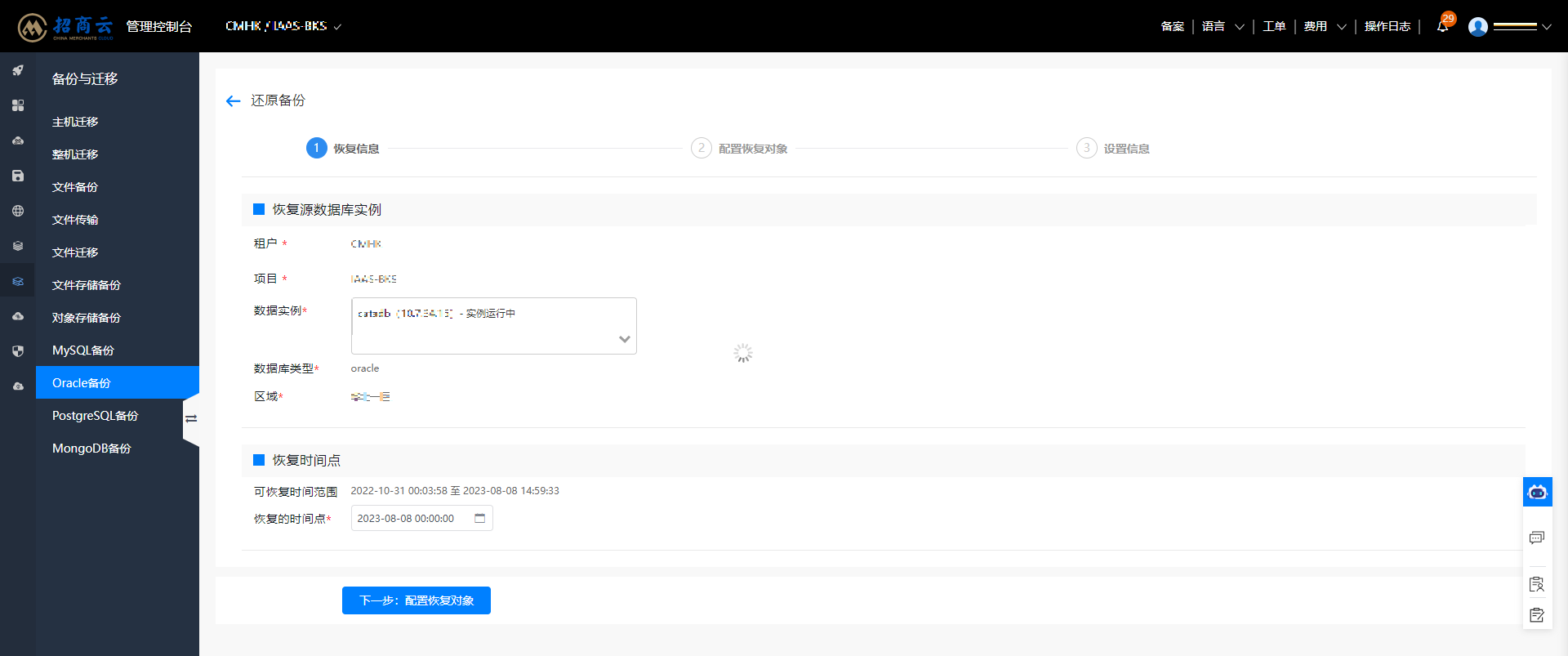
【爱数】↓↓↓
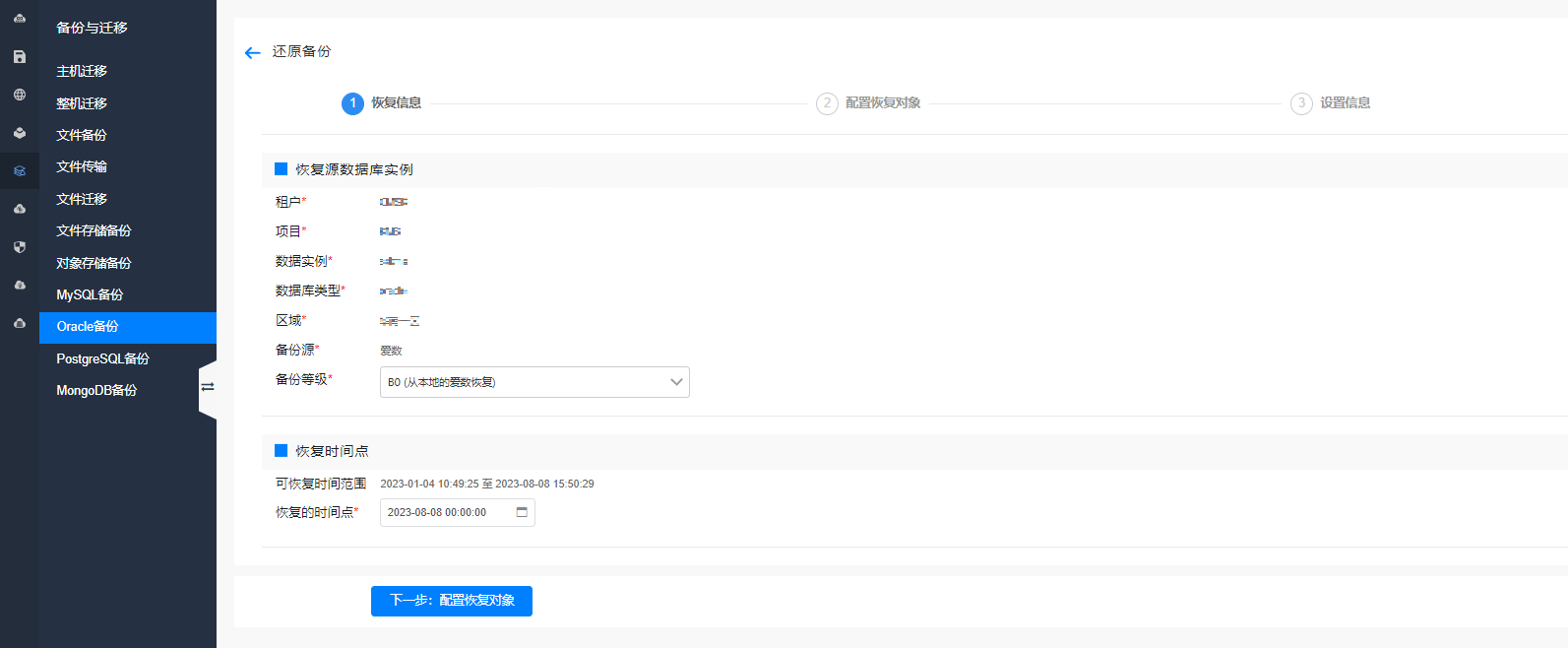
3.设置字段:
恢复计划、恢复区域、恢复可用区、VPC、Flavor规格、子网、实例名、实例描述这些必选项,其他可选项可不设置,点击【下一步:设置信息】按钮:
【NBU】↓↓↓
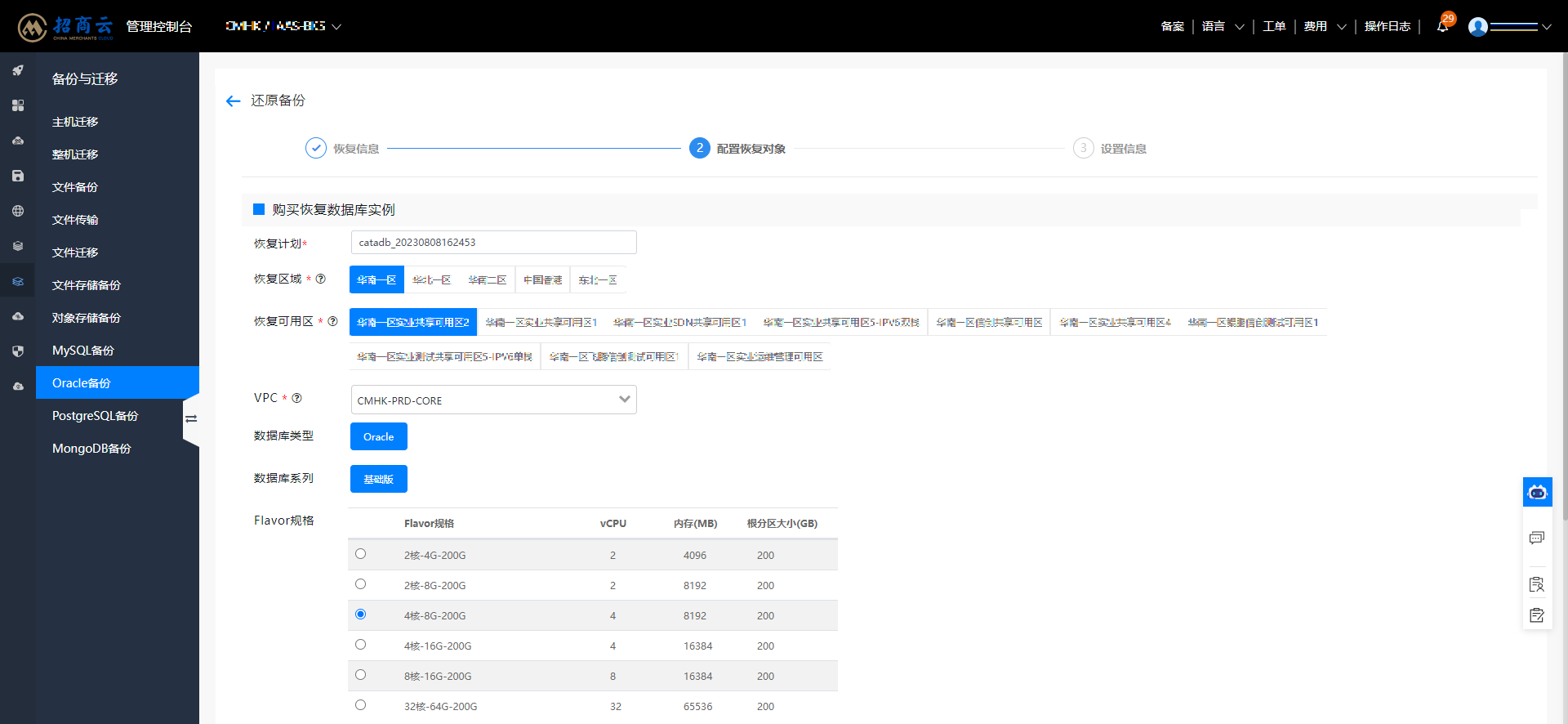
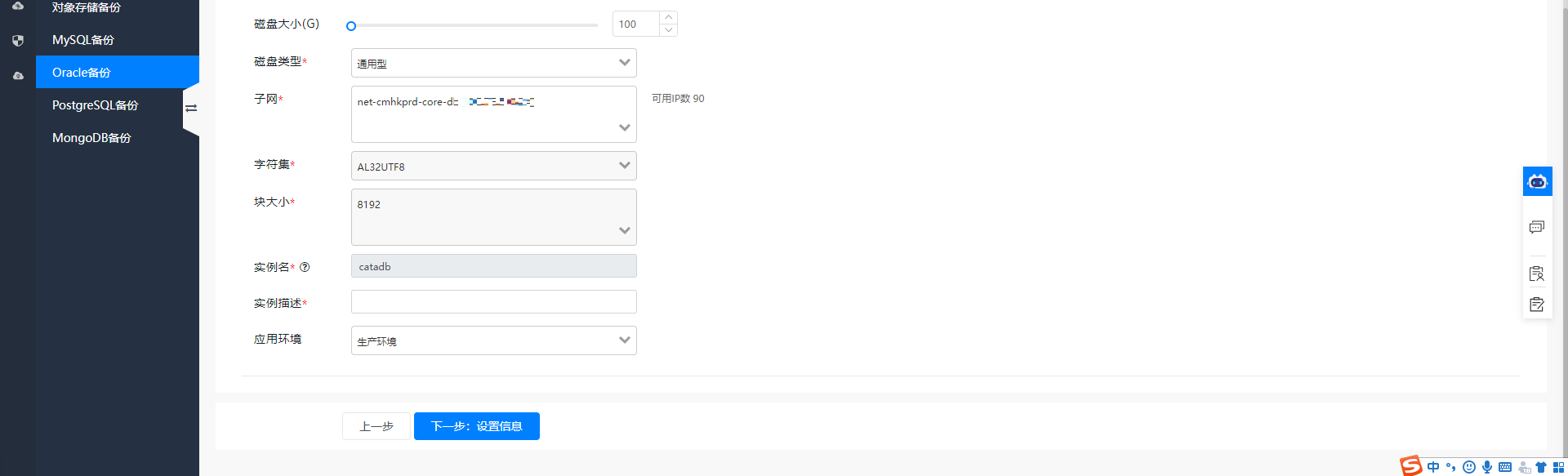
【爱数】↓↓↓
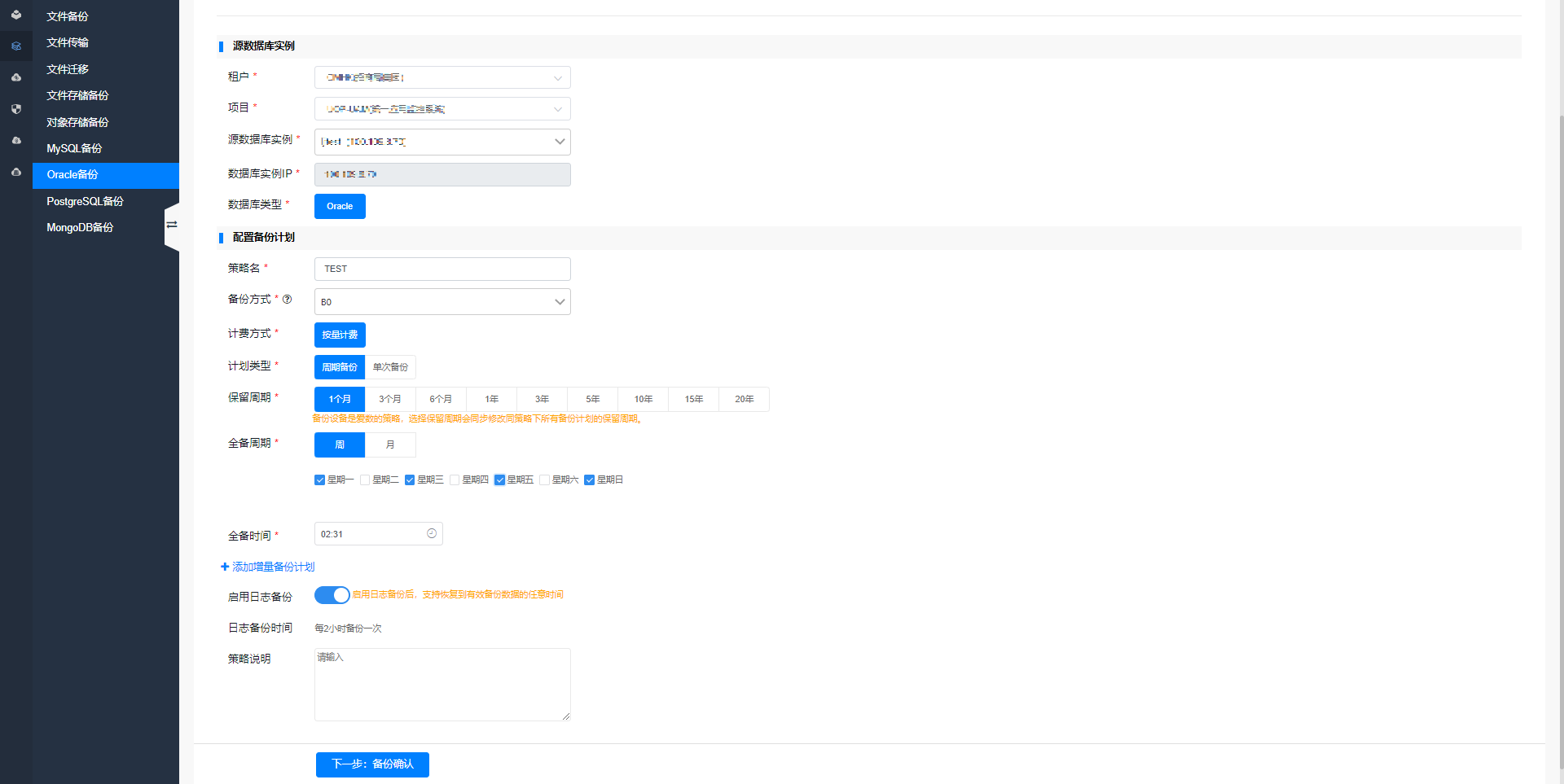
4.确认信息无误后,点击【立即购买】:
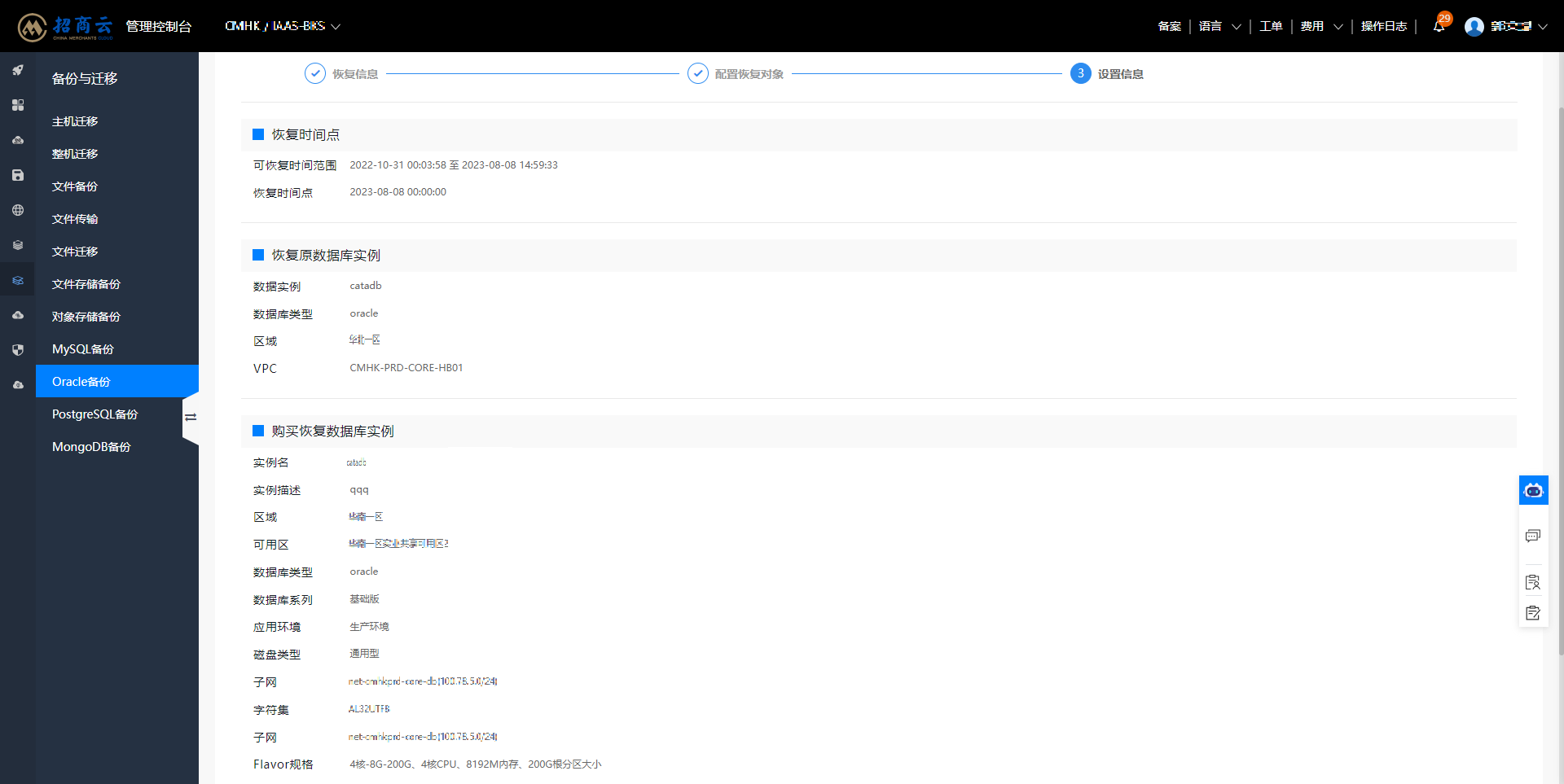

5.购买成功后将自动进行数据库恢复,可看到恢复计划名,及还原状态:
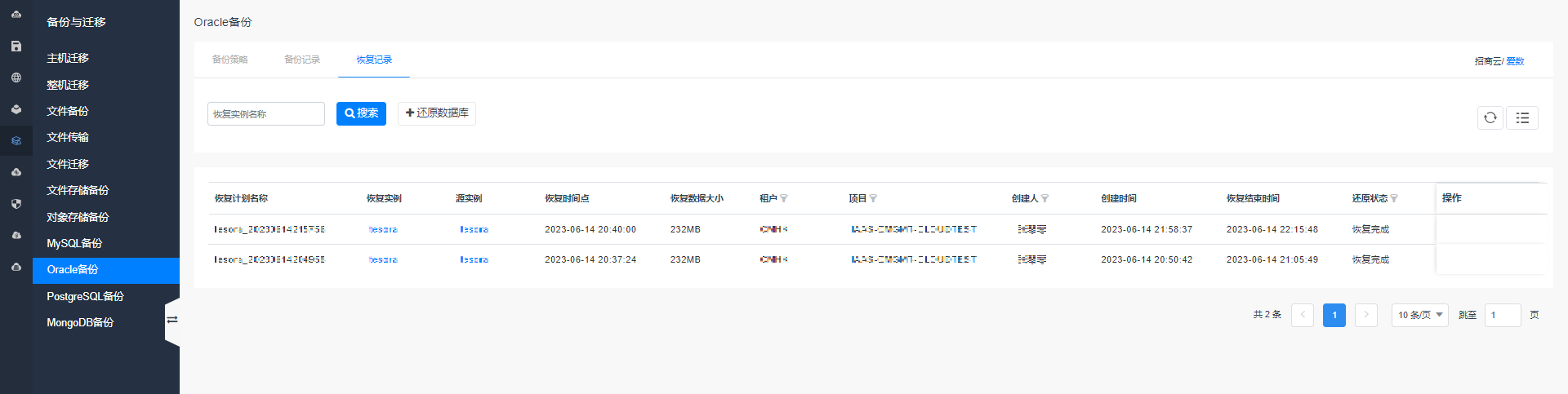
6.在【数据库】【关系型数据库】页面也可以看到新产生一个数据库实例名,即恢复任务里输入的恢复实例名:
